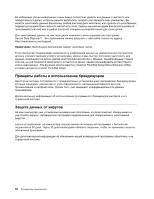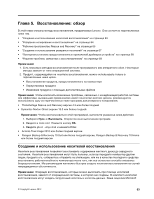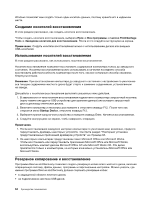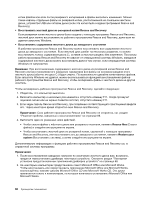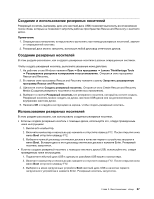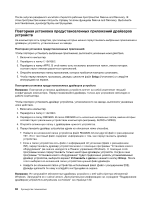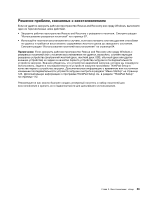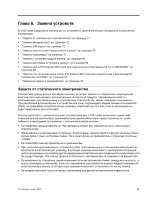Lenovo ThinkPad L430 (Russian) User Guide - Page 84
На некоторых компьютерах предустановлен пакет Microsoft Office или Microsoft Works.
 |
View all Lenovo ThinkPad L430 manuals
Add to My Manuals
Save this manual to your list of manuals |
Page 84 highlights
USB Rescue and Recovery). Rescue and Recovery Rescue and Recovery Rescue and Recovery Windows. Rescue and Recovery C Rescue and Recovery Windows Windows Rescue and Recovery C Windows Rescue and Recovery Rescue and Recovery 1 2 F11 F11. 3 Rescue and Recovery Rescue and Recovery. Rescue and Recovery 69. 4 Rescue files Rescue and Recovery Restore your system Rescue and Recovery 1 68. 2 Microsoft Office или Microsoft Works Microsoft Office или Microsoft Works Microsoft Office CD или Microsoft Works CD Microsoft Office или Microsoft Works. 66
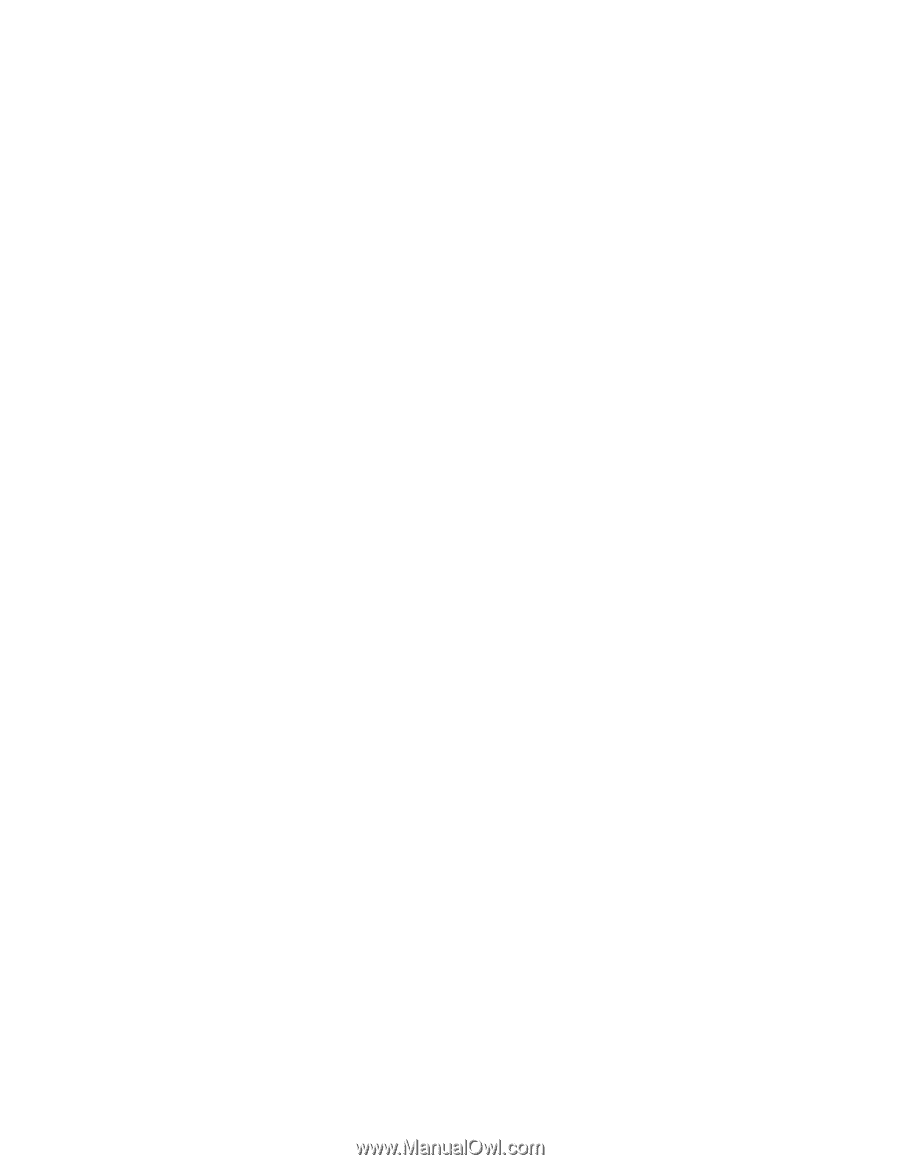
копии файлов или если после резервного копирования в файлы вносились изменения. Можно
также извлечь отдельные файлы из резервной копии, расположенной на локальном жестком
диске, устройстве USB или сетевом диске (если эта копия была создана программой Rescue and
Recovery).
•
Восстановить жесткий диск из резервной копии Rescue and Recovery
Если резервная копия жесткого диска была создана с помощью программы Rescue and Recovery,
жесткий диск можно восстановить из рабочего пространства Rescue and Recovery, даже если не
удается запустить Windows.
•
Восстановить содержимое жесткого диска до заводского состояния
В рабочем пространстве Rescue and Recovery можно восстановить все содержимое жесткого
диска до заводского состояния. Если жесткий диск разбит на несколько разделов, то можно
восстановить только содержимое диска C:, оставив остальные разделы без изменения. Поскольку
работа программы Rescue and Recovery не зависит от операционной системы Windows, заводское
содержимое жесткого диска можно восстановить даже в том случае, если операционная система
Windows не запускается.
Внимание:
При восстановлении содержимого жесткого диска из резервной копии Rescue and
Recovery или восстановлении его заводских параметров все файлы на основном разделе этого
жесткого диска (обычно это диск C:) будут стерты. По возможности сделайте копии важных файлов.
Если запустить Windows не удается, можно воспользоваться функцией восстановления файлов
рабочего пространства Rescue and Recovery, чтобы скопировать файлы с жесткого диска на другой
носитель.
Чтобы активировать рабочее пространство Rescue and Recovery, сделайте следующее:
1. Убедитесь, что компьютер выключен.
2. Включите компьютер и несколько раз нажмите и отпустите клавишу F11. Когда прозвучит
звуковой сигнал или на экране появится логотип, отпустите клавишу F11.
3. Если задан пароль Rescue and Recovery, при появлении соответствующего приглашения введите
его. Через некоторое время откроется окно Rescue and Recovery.
Примечание:
Если рабочее пространство Rescue and Recovery не откроется, см. раздел
“Решение проблем, связанных с восстановлением” на странице 69.
4. Выполните одно из указанных ниже действий.
•
Чтобы спасти файлы с жёсткого диска или резервного носителя, нажмите
Rescue files
(Спасти
файлы) и следуйте инструкциям на экране.
•
Чтобы восстановить жесткий диск из резервной копии, сделанной с помощью программы
Rescue and Recovery, или восстановить его до заводского состояния, нажмите
Restore your
system
(Восстановить систему), а затем следуйте инструкциям на экране.
Дополнительную информацию о функциях рабочего пространства Rescue and Recovery см. в
справочной системы программы.
Примечания:
1. После восстановления заводских настроек по умолчанию жесткого диска вам, возможно,
придется переустановить драйверы некоторых устройств. Смотрите раздел “Повторная
установка предустановленных приложений драйверов устройств” на странице 68.
2. На некоторых компьютерах предустановлен пакет Microsoft Office или Microsoft Works.
Чтобы восстановить или переустановить приложения Microsoft Office или Microsoft Works,
воспользуйтесь компакт-диском
Microsoft Office CD
или
Microsoft Works CD
. Эти диски
прилагаются только к компьютерам, на которых изначально установлены Microsoft Office или
Microsoft Works.
66
Руководство пользователя